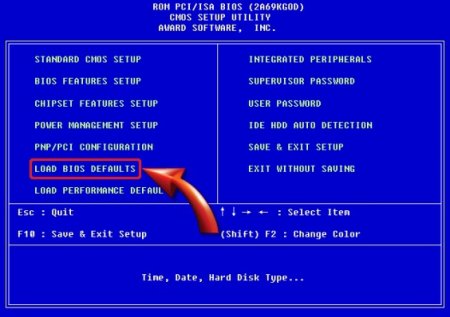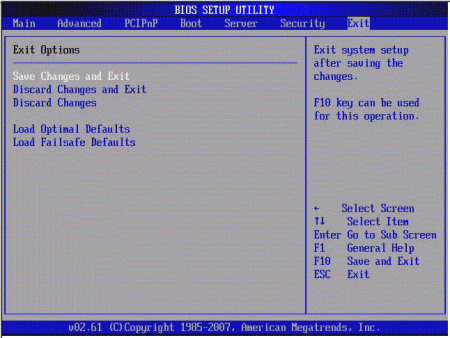Як скинути БІОС: назад до майбутньої стабільності системи
Базова система введення/виведення - це микропрограммная середовище, за допомогою якої користувач може вносити зміни в роботу комп'ютера. Забутий пароль доступу в систему BIOS, невдалі спроби оптимізувати ПК або нездатність комп'ютера благополучно завантажити ОС після проведеної модернізації обчислювального пристрою - ситуації, які так чи інакше потребують вирішення питання «Як скинути БІОС?». Якщо ви, шановний читач, зіткнулися з такого роду проблемою і не знаєте, як це зробити і що, де натискати - читайте цю статтю і вникайте в покрокові інструкції.
При запуску ПК у верхній частині монітора (праворуч або ліворуч на екрані) відображається інформація про виробника базової системи - це перше, на що слід звернути увагу. У своїй більшості виробники БІОС-мікропрограм дотримуються якогось єдиного стандарту: функціональною кнопкою входу служить клавіша DELITE або F2. У той час, коли система проходить процес ініціалізації (режим «POST»), в самому низу дисплея відображається службова рядок "Press for BIOS setup ", де «» символ, який потрібно задіяти до того, як ПК перейде до безпосередньої завантаженні ОС. Якщо ваше питання стосується конкретного типу обчислювальної техніки: «Як скинути БІОС на ноутбуці?», процес входу в БСВВ практично ідентичний описаним сценарієм дій.
Різні версії базових систем від конкуруючих виробників можуть відрізнятися не тільки оболонкою (графічно відображений інтерфейс програми), але і назвами опціональних розділів. Однак у більшості випадків, перейшовши по вкладці EXIT, яка зазвичай знаходиться на останньому місці навігаційної панелі, користувач може скористатися одним з варіантів скидання: Factory Default, Load Optimized Defaults та ін. Після активації вказаного пункту необхідно підтвердити ваші дії - Yes. Піде процес перезавантаження і комп'ютер повернеться до налаштувань за замовчуванням. Обесточьте ПК. Розкрийте захисний кожух і витягніть батарею CMOS із спеціального гнізда держателя. Натисніть кнопку «вкл» на системному блоці і протягом 10-15 секунд утримуйте її. Встановіть АКБ-елемент і захисну кришку на свої місця. Підключіть системний блок до електромережі і натисніть кнопку «вкл».
Як правило, біля батарейки CMOS знаходиться спеціальний трехштирьковий роз'єм. Перемичка встановлена в першому положенні. Якщо замкнути середній і останній контакт - відбудеться очищення CMOS-пам'яті, тобто скидання BIOS-налаштувань до заводських параметрів. Якщо біля батареї ви не виявили такого роз'єму, уважно огляньте материнську плату. Маркування: CCMOS або Clear CMOS, а також Clear RTC і CRTC - це і є позначення контактів для скидання. У деяких моделях системних плат пінових гнізд просто не передбачено, у таких випадках необхідно замкнути зазначені контакти на 10-25 секунд. Хай-енд клас пристроїв забезпечується спеціальною міні-кнопкою з згаданої вище маркуванням, процес очищення активується шляхом її натискання. По суті, це і є відповіддю на питання: «Як скинути БІОС?». Натисніть сполучення клавіш Win+R. В чекбоксі «Виконати» введіть cmd. Після того як відкриється командне вікно, пропишіть debug.exe. Якщо у вас AWARD або AMI BIOS - після запуску утиліти введіть значення: - Про 7017. - Про 7317. - Q. У разі коли на вашій машині встановлений Phoenix БІОС, то: - O 70 FF. - O71FF. - Q. Витягніть планки ОЗУ і демонтуйте жорсткий диск. Після того як ви повністю обесточите лептоп (обов'язково зніміть АКБ!), металевим предметом замкніть зазначені точки і в такому положенні приєднайте зарядний пристрій. Після натисніть кнопку Power. Через 20 секунд розімкніть контакти. Тривалим натисканням клавіші Power вимкніть ноутбук. Від'єднайте зарядку. Після складання ваш лептоп стане працювати як новенький! Як і у випадку з Asus-моделлю - обесточьте ноутбук. Затисніть на 20-30 секунд кнопку «вкл», потім відпустіть її. Під'єднайте акумулятор. Як ви розумієте, складності зі скиданням Біоса спостерігаються тільки у портативних девайсів. Стаціонарні модифікації менш вередливі. Всього вам доброго і стабільної працездатності вашого обчислювальному пристрою!
Спосіб №1: Обнулення БІОС-налаштувань до заводських через сервісне меню
Незважаючи на деякі відмінності базових систем введення/виводу (БСВВ), вхід в інтерфейс мікропрограми здійснюється по одному і тому ж сценарію: при включенні комп'ютера натискається певна клавіша на клавіатурі. На першому етапі реалізації проекту «Як скинути БІОС» необхідно знати, яка саме кнопка відкриває доступ до BIOS-меню.
Крок перший: Вхід в БСВВ
Крок другий: Виробляємо відкат до заводських параметрів
Спосіб №2: Як скинути БІОС, якщо доступ запаролен?
Припустимо, ви придбали ПК з рук, а пізніше виявили, що через встановлений захисного коду можливості зайти в BIOS просто немає. У такому разі без викрутки вам не обійтися. До всього іншого потрібно бути гранично уважним при виконанні наступних дій. Так як, незважаючи на незначну ймовірність що-небудь зашкодити, обережність ніколи не буде зайвою. Особливо коли справа стосується електроніки.Варіант для стаціонарного комп'ютера
Варіант для портативних лептопах
Щоб отримати практичний відповідь на питання: «Як скинути БІОС на ноутбуці?» і до того ж шляхом вилучення батареї, насамперед потрібно ознайомитися з технічною документацією вашого девайса. Так як CMOS-энергоэлемент в компактних комп'ютерах часто встановлено, прямо скажемо, в недоступному місці. У такому разі демонтажу корпусних частині девайса просто не вдасться уникнути, а це певний ризик При сприятливому розташуванні CMOS-батарейки досить зняти захисну кришку відсіку, де встановлена оперативна пам'ять лептопа, і повторити вищеописаний 10-15-секундний енергетичний тайм-аут.Спосіб №3: Як скинути БІОС перемичкою CLRTC

Спосіб №4: Без порушення умов гарантії
Припустимо, ви забули свій пароль входу в BIOS-меню, а пломби на системному блоці неоднозначно нагадують, що ви не маєте права розкривати нещодавно придбаний системний блок. Загалом, до батарейці CMOS доступ закритий Останнє, до речі, може бути і «портативної проблемою» (конструктивні особливості лептоп-складання). Утруднення «Як скинути БІОС на ноутбуці Asus», а саме цей виробник «любить ховати» CMOS-батарею в корпусних надрах девайса, його можна вирішити, скориставшись службовою Windows-утилітою Debug.В якості важливого доповнення до способу №4: Хард-ресет
У Asus-ноутбуках під оперативною пам'яттю розташовані дві контактні точки з позначенням JCMOS.На закінчення
Мабуть, з основними способами повернення робочих параметрів базової системі ви ознайомилися. І якщо зі стаціонарними ПК справа більш-менш прояснилося, то питання: «Як скинути БІОС на ноутбуці HP?» і йому подібні будуть виникати через особливо обережного підходу розробників до моментів «Наша продукція унікальна», а тому, вибачте, вхід в БІОС через кнопку «тумба-юмба». Безумовно, це жарт. А що стосується HP-модифікацій, то скидання проводиться в робочому середовищі BIOS через вкладку EXIT. До батареї CMOS також не дістатися, а ось Hard Reset передбачено.Схожі добрі поради по темі

Швидке скидання пароля адміністратора Windows 7
Якщо ви забули пароль від свого комп'ютера, а звертатися до фахівця занадто дорого, то ця стаття для вас.

Налаштування ноутбука. Як зайти в БІОС
Багато користувачів ноутбуків стикаються з необхідністю запустити БІОС і зробити певні налаштування. Але для цього спочатку потрібно потрапити туди.

Як розігнати процесор через БІОС
У даній статті ми поговоримо про те, як розігнати процесор програмним способом - через БІОС, проте варто також вказати одні з найбільш популярних
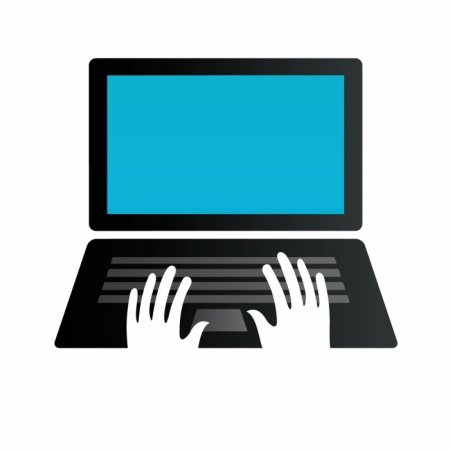
Як форматувати жорсткий диск через БІОС, чи це можливо?
Багато стикаються з проблемами, після яких необхідно видалити всю інформацію з HDD. Але як форматувати жорсткий диск через БІОС? І чи це можливо? Про

Вивчаємо, як оновити БІОС
Розібравшись в тому, як оновити БІОС, можна замінити мікропрограму в мікросхемі на більш нову версію, що дозволить нормально працювати всім
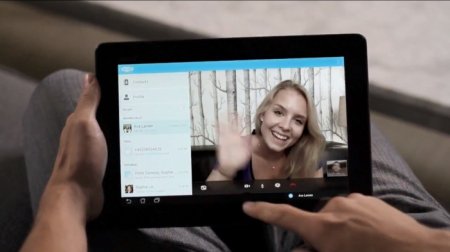
Як встановити «Скайп» на планшет: покрокове керівництво.
У рамках даного матеріалу буде поетапно описано, як встановити «Скайп» на планшет. При наявності підключення до Інтернету ця операція виконується